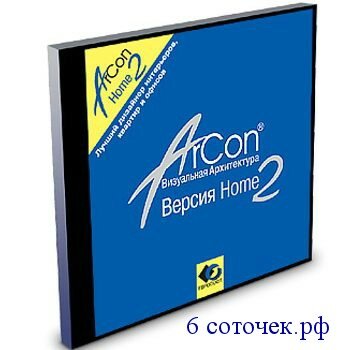Лучевая трассировка - это метод компьютерной графики, при использовании которого соотношение света на сцене точно воспроизводится компьютером. В программе ArCon Home 2 можно точно моделировать тени, отражения, а также преломление света.
Скорость выполнения лучевой трассировки напрямую зависит от характеристик вашего компьютера. Если при работе используется компьютер с несколькими процессорами, для лучевой трассировки проекта ArCon использует все имеющиеся процессоры.
Поскольку лучевая трассировка очень точно воспроизводит эффекты освещения, большое значение придается размещению и настройке яркости источников света на сцене. Умело размещая источники света в проекте ArCon, можно добиться замечательных эффектов, аналогично тому, как это делается в обычной фотографии.
Лучевая трассировка в ArCon запускается щелчком мыши по кнопке Запустить лучевую трассировку, после чего нужно некоторое время ждать результатов. Если предварительно установить оптимальное освещение сцены проекта, а затем запустить лучевую трассировку, ArCon рассчитает выбранную сцену сначала грубо, а затем - более точно.
Такой подход к постепенному уточнению результатов обладает следующим преимуществом: в любой момент пользователь может прервать лучевую трассировку на начальном этапе, чтобы изменить яркость источников освещения или положение объектов в сцене. Если вас устраивает результат начального этапа лучевой трассировки, вам следует подождать до тех пор, пока изображение не будет рассчитано полностью. В зависимости от установленного разрешения и сложности сцены лучевая трассировка может длиться от нескольких секунд до нескольких часов.
Рис. 7.6. Лучевая трассировка (Сцена 1)
Чтобы запустить лучевую трассировку вашего проекта, выполните следующие действия:
Рис. 7.7. Окно диалога Лучевая трассировка
2. Выберите сцену, которую вы хотите рассчитать с помощью метода лучевой трассировки. Вы можете воспользоваться следующими вариантами выбора сцены:
работайте с текущей сценой в окне просмотра;
запустите обход проекта и найдите подходящую точку наблюдения;
используйте ранее сохраненную точку наблюдения чтобы вернуться в фиксированную точку наблюдения, раскройте список,
расположенный после кнопки.
Установить местоположение наблюдателя на второй горизонтальной панели инструментов, и щелкните название требуемого положения наблюдателя.
3. Щелкните правой клавишей мыши на кнопке
Запустить лучевую трассировку, расположенной на второй горизонтальной панели инструментов, чтобы настроить параметры лучевой трассировки выбранной сцены вашего проекта. На экране появится диалоговое окно Лучевая трассировка (см. рис. 7.7).
4. Выберите подходящий вам метод трассировки из двух предложенных в окне диалога вариантов:
Лучевая трассировка - в случае установки этого переключателя при расчете освещенности сцены будет использоваться метод лучевой трассировки;
Чистый метод Фонга - в случае установки этого переключателя при расчете освещенности сцены будет использоваться метод Фонга.
5. При выборе варианта Лучевая трассировка отметьте, должны ли учитываться тени, отражения и преломления света при расчете освещенности сцены:
С тенями - в случае установки этого флажка при расчете освещенности сцены будут учитываться тени;
С отражением - в случае установки этого флажка при расчете освещенности сцены будут учитываться отражения;
С прерыванием - в случае установки этого флажка при расчете освещенности сцены будут учитываться преломления света.
6. Если на предыдущем шаге вы установили флажок С тенями, в группе Тени от элементов помещения укажите, должны ли отбрасывать тени элементы помещения (крыши, стены, колонны и другие конструктивные объекты):
В - при установке этого переключателя элементы помещения будут отбрасывать тени только внутри здания;
Из - при установке этого переключателя элементы помещения будут отбрасывать тени только снаружи здания;
Автоматически - при установке этого переключателя элементы помещения отбрасывают тени внутри здания только при искусственном освещении. При дневном освещении и освещении, зависящем от времени суток, тени появляются только в том случае, если наблюдатель находится пне здания и СМОТРИТ на него со стороны. Если наблюдатель находится внутри помещения, то элементы помещения не отбрасывают теней.
Рис. 7.8. Лучевая трассировка (Сцена 2)
7. Для получения справочной информации по работе в окне диалога нажмите кнопку Помощь.
8. Нажмите кнопку ОК, чтобы сохранить новые параметры лучевой трассировки и закрыть окно диалога.
9. Нажмите кнопку. Запустить лучевую трассировку на второй горизонтальной панели инструментов, чтобы запустить лучевую трассировку выбранной сцены вашего проекта. На строке состояния появится ползунок, показывающий текущий процент готовности сцены.
10. Подождите завершения расчета освещенности сцены либо нажмите клавишу Esc для прерывания операции. Результаты лучевой трассировки сцен, приведенных на рис. 7.3 и 7.4, показаны на рис. 7.6 и 7.8.
Чтобы в процессе лучевой трассировки программа ArCon использовала стандартную или реальную картинку заднего плана, которая должна быть видна из окон и открытых дверей помещения, последовательно щелкните пункты Опции Фон в главном меню ArCon и выберите подходящее изображение заднего плана.
Далее вы узнаете, как сохранить чертеж вашего проекта и понравившиеся трехмерные сцены в стандартном графическом файле, с которым можно будет работать без запуска ArCon (просмотреть, распечатать на принтере или отправить требуемому адресату по электронной почте).